Widget tìm kiếm Google cung cấp khả năng truy cập nhanh vào tính năng tìm kiếm của Google và nguồn cấp dữ liệu Discover, cùng với chức năng Tìm kiếm bằng giọng nói và Google Lens. Tuy nhiên, bạn hoàn toàn có thể khai thác nhiều giá trị hơn từ tiện ích này bằng một thủ thuật đơn giản và cực kỳ hữu ích, giúp tối ưu hóa trải nghiệm tìm kiếm hàng ngày ngay trên màn hình chính.
Hướng Dẫn Thêm Nút Phím Tắt Mới Vào Google Search Widget
Google đã tích hợp khả năng thêm một phím tắt mới vào widget Tìm kiếm trên các thiết bị sử dụng phiên bản 16.3.34 trở lên của ứng dụng Google. Tính năng này cho phép người dùng cá nhân hóa widget, biến nó thành một công cụ đa năng hơn.
Kiểm Tra Phiên Bản Ứng Dụng Google
Để đảm bảo bạn có thể sử dụng tính năng này, hãy kiểm tra phiên bản ứng dụng Google trên điện thoại của mình. Bạn có thể thực hiện bằng cách truy cập Cài đặt (Settings) > Ứng dụng (Apps) > Google. Nếu đang dùng phiên bản cũ hơn, hãy cập nhật ứng dụng từ Cửa hàng Google Play để tận hưởng toàn bộ tính năng mới nhất.
Các Bước Tùy Chỉnh Phím Tắt
Sau khi đã xác nhận phiên bản ứng dụng Google phù hợp, việc thêm nút phím tắt vào widget tìm kiếm Google cực kỳ đơn giản theo các bước sau:
- Mở ứng dụng Google trên điện thoại của bạn.
- Chạm vào biểu tượng hồ sơ ở góc trên bên phải màn hình, sau đó chọn Cài đặt (Settings).
- Cuộn xuống và tìm mục Tùy chỉnh tiện ích Tìm kiếm (Customize Search widget).
- Nhấn vào Phím tắt (Shortcuts) và chọn hành động bạn muốn gán cho nút phím tắt mới trên Google Search widget. Các tùy chọn hiện có bao gồm: Dịch (văn bản), Tìm kiếm bài hát, Thời tiết, Dịch (camera), Thể thao, Từ điển, Bài tập và Tài chính.
Khi bạn chọn một hành động, bạn có thể xem trước cách nó hiển thị trên widget trong khung xem trước ở đầu màn hình. Điều này giúp bạn dễ dàng hình dung và lựa chọn phím tắt phù hợp nhất với nhu cầu sử dụng của mình.
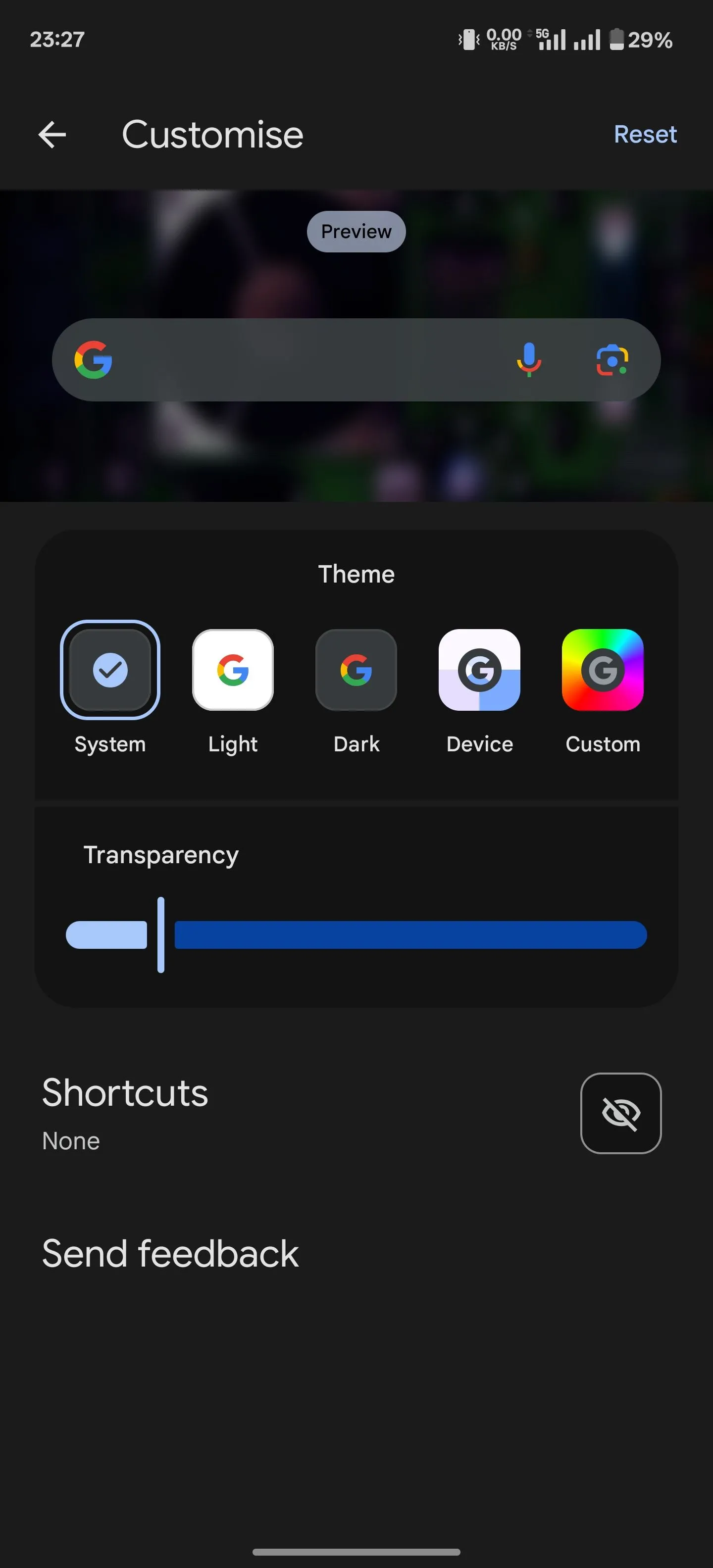 Giao diện tùy chỉnh tiện ích tìm kiếm Google trong ứng dụng Google, hiển thị các tùy chọn phím tắt.
Giao diện tùy chỉnh tiện ích tìm kiếm Google trong ứng dụng Google, hiển thị các tùy chọn phím tắt.
Với nút phím tắt mới được thêm vào, nó sẽ xuất hiện trên widget tìm kiếm Google trên màn hình chính điện thoại của bạn. Để sử dụng, chỉ cần chạm vào nút phím tắt này (nút thứ ba từ bên phải). Tùy thuộc vào hành động bạn đã gán, nó sẽ đưa bạn đến màn hình thích hợp, nơi bạn có thể xem thông tin hoặc thực hiện hành động tương ứng một cách nhanh chóng.
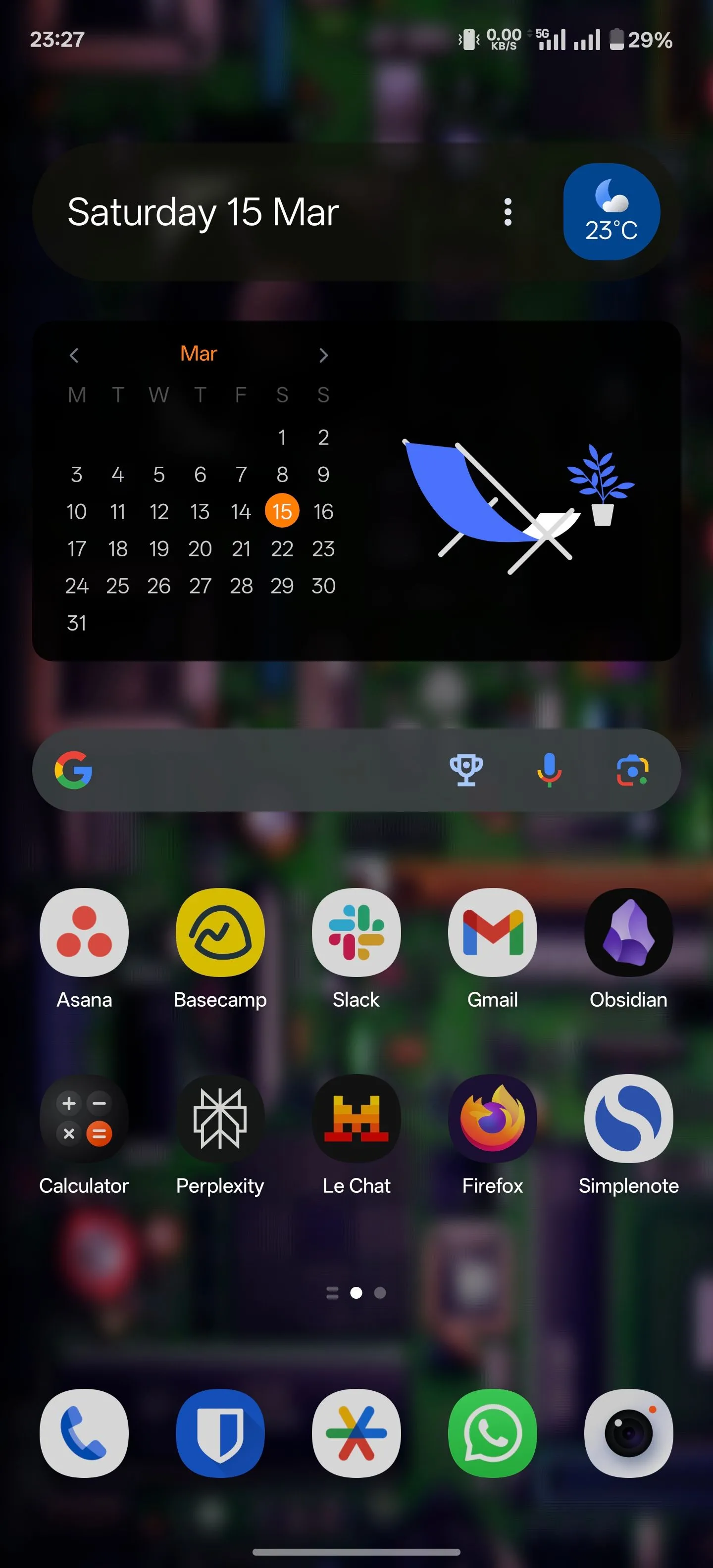 Widget Google Search trên điện thoại Android với nút phím tắt Thể thao đã được thêm, minh họa khả năng truy cập nhanh.
Widget Google Search trên điện thoại Android với nút phím tắt Thể thao đã được thêm, minh họa khả năng truy cập nhanh.
Nếu muốn xóa nút phím tắt bất cứ lúc nào, bạn có thể thực hiện từ cài đặt ứng dụng Google. Chỉ cần quay lại trang Tùy chỉnh tiện ích Tìm kiếm và chạm vào Không (None). Bạn cũng sẽ thấy nút Đặt lại (Reset) ở góc trên bên phải. Nhấn vào đó sẽ đặt lại nút phím tắt về hành động đã gán trước đó, giúp bạn linh hoạt thay đổi theo nhu cầu.
Phím Tắt Mới Trên Google Search Widget Có Thật Sự Hữu Ích?
Một phím tắt giúp bạn truy cập nhanh chóng và dễ dàng vào các tính năng thường bị ẩn sâu trong các tùy chọn menu và màn hình khác nhau. Điều này hoàn toàn đúng với nút phím tắt mới trên Google Search widget, giúp đưa một số phím tắt tiện lợi mà bạn có thể sử dụng hàng ngày chỉ với một lần chạm ngay trên màn hình chính.
Ví dụ, nếu bạn là người yêu thể thao, việc đặt nút phím tắt này thành hành động Thể thao và cấu hình giải đấu, đội bóng yêu thích sẽ giúp bạn cập nhật tỷ số trực tiếp chỉ trong nháy mắt. Hay nếu bạn đang là học sinh, sinh viên, tính năng Bài tập của Google sẽ là cứu cánh để tìm kiếm lời giải cho các vấn đề bài tập về nhà một cách hiệu quả.
Tương tự, các hành động Dịch (văn bản) và Dịch (camera) cũng vô cùng tiện lợi cho việc học tập hoặc du lịch. Còn với những ai sử dụng Google Finance để theo dõi các khoản đầu tư, việc thêm phím tắt Tài chính sẽ mang lại khả năng truy cập dễ dàng, giúp bạn không bỏ lỡ bất kỳ biến động thị trường nào.
Không Gian Cải Thiện Cho Widget Google Search
Việc cung cấp cho người dùng một cách để mở khóa nhiều chức năng hơn từ Search widget là một động thái tích cực của Google. Tuy nhiên, trải nghiệm widget vẫn còn một số điểm cần cải thiện để trở nên hoàn hảo hơn.
Đầu tiên, Google đã giới hạn các phím tắt chỉ trong tám hành động. Hy vọng Google sẽ bổ sung hỗ trợ cho nhiều hành động hơn nữa để đáp ứng nhu cầu đa dạng của người dùng. Việc có thêm các tùy chọn như phím tắt đến Google Maps, Lịch, hoặc Danh bạ sẽ nâng cao đáng kể tính tiện dụng của widget.
Thứ hai, ở thời điểm hiện tại, nút phím tắt mới này không thực sự hữu ích trên điện thoại Pixel do chúng đã có sẵn một widget tìm kiếm trên màn hình chính. Thật không may, bạn không thể thêm phím tắt mới này vào widget mặc định đó, cũng như không thể xóa nó. Cách duy nhất để sử dụng tính năng này là thêm một widget tìm kiếm khác vào màn hình chính, điều này sẽ dẫn đến việc có hai widget tìm kiếm, gây lãng phí không gian và không tối ưu trải nghiệm.
Kết Luận
Tính năng thêm phím tắt vào Google Search widget là một bước tiến đáng hoan nghênh, mang lại sự tiện lợi và cá nhân hóa cho người dùng Android. Mặc dù vẫn còn một số hạn chế cần được cải thiện, đặc biệt là về số lượng tùy chọn phím tắt và khả năng tương thích trên điện thoại Pixel, nhưng đây vẫn là một thủ thuật đáng để bạn thử để tối ưu hóa trải nghiệm sử dụng điện thoại thông minh hàng ngày. Hãy tận dụng những phím tắt này để truy cập nhanh các công cụ hữu ích, giúp cuộc sống số của bạn trở nên hiệu quả và tiện lợi hơn. Bạn đã thử tùy chỉnh widget Google Search của mình chưa? Hãy chia sẻ trải nghiệm của bạn trong phần bình luận bên dưới nhé!


